Come impostare una riunione ricorrente in Teams

Hai bisogno di pianificare riunioni ricorrenti su MS Teams con gli stessi membri del team? Scopri come impostare una riunione ricorrente in Teams.
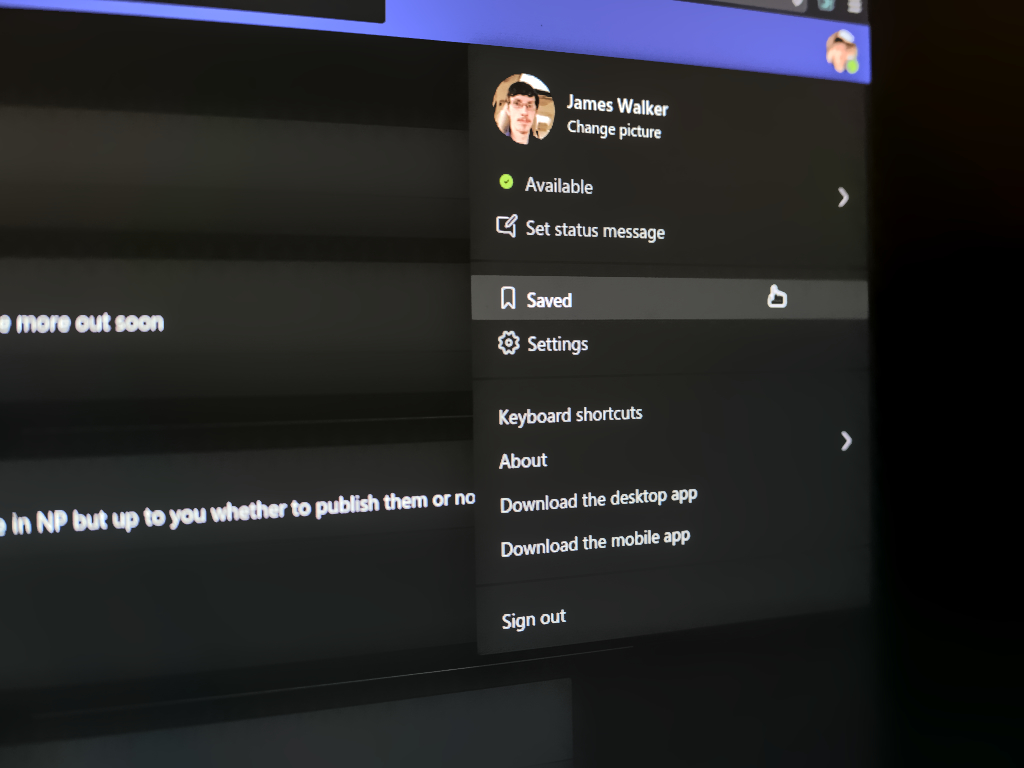
Per salvare un messaggio in Microsoft Teams:
Passa il mouse su un messaggio e fai clic sull'icona dei tre punti.
Fai clic su "Salva questo messaggio".
Per accedere agli elementi salvati, fai clic sulla tua immagine del profilo in alto a destra, quindi fai clic su "Salvati" nel menu a comparsa che appare.
I canali di Microsoft Teams possono essere luoghi vivaci. Tutta quell'attività di messaggistica rende un'esperienza ingombrante se stai cercando di rivisitare qualcosa pubblicato settimane, giorni o addirittura ore fa.
Puoi salvare i messaggi per estrarli dall'inarrestabile feed del canale e tenerli in sicurezza come segnalibri per riferimento futuro. È una piccola funzionalità, ma nascosta in un menu contestuale di cui potresti non essere a conoscenza.

Puoi passare il mouse su qualsiasi messaggio nell'interfaccia utente di Teams per visualizzare l'overlay delle opzioni. Fare clic sull'icona dei tre puntini per visualizzare il menu, quindi premere "Salva questo messaggio". Il messaggio verrà aggiunto all'elenco salvato.

Puoi rivedere i tuoi salvataggi facendo clic sull'icona del tuo profilo in alto a destra e quindi facendo clic sulla voce "Salvati" nel menu. In alternativa, puoi usare il comando slash "/saved" per passare direttamente all'elenco Salvati.

La schermata Salvata funziona in modo molto simile a un'interfaccia dei segnalibri. Sulla sinistra, vedrai un elenco di tutti i tuoi elementi salvati. Fare clic su uno farà emergere il messaggio nel contesto della conversazione più ampia.

Questa funzione ti consente di mettere da parte i messaggi importanti che devi rivedere. Puoi anche tenere traccia degli allegati a cui dovrai fare riferimento in seguito. Una volta terminato, puoi rimuovere un messaggio dall'elenco salvato facendo clic sull'icona del segnalibro accanto ad esso.
Vale la pena notare che il salvataggio di un messaggio non influirà effettivamente sul modo in cui viene conservata la cronologia delle conversazioni. Gli elementi verrebbero rimossi silenziosamente dal pannello salvato se un messaggio fosse stato eliminato nella conversazione originale. Tienilo a mente quando usi la funzione: è pensata per un riferimento rapido a breve termine, non per l'archiviazione perpetua.
Hai bisogno di pianificare riunioni ricorrenti su MS Teams con gli stessi membri del team? Scopri come impostare una riunione ricorrente in Teams.
Microsoft Teams attualmente non supporta la trasmissione delle riunioni e delle chiamate sulla TV nativamente. Ma puoi usare un
Attualmente, non è possibile disabilitare le domande anonime negli eventi dal vivo di Microsoft Teams. Anche gli utenti registrati possono inviare domande anonime.
Se la suoneria secondaria di Microsoft Teams non funziona, segui queste soluzioni per ripristinare le funzionalità delle notifiche.
Scopri come eliminare e modificare i messaggi in Microsoft Teams, inclusi chat e canali, in pochi semplici passaggi.
Segui questi semplici passaggi per lasciare un team in Microsoft Teams. Scopri come uscire da un team e da un
Scopri come risolvere il problema dello stato sconosciuto in Microsoft Teams con aggiornamenti, disconnessioni e controlli della rete.
Scopri come il tuo datore di lavoro può monitorare le tue attività in Microsoft Teams e quali misure puoi adottare per proteggere la tua privacy.
Scopri come modificare lo sfondo in Microsoft Teams utilizzando gli effetti di sfondo e altre funzionalità. Ottieni consigli utili e informazioni aggiornate per migliorare la tua esperienza.
Se Microsoft Teams non riesce a rilevare la videocamera, ecco alcune soluzioni rapide per risolvere il problema e tornare a comunicare con facilità.
Scopri come generare automaticamente una trascrizione di Microsoft Teams per le tue riunioni, semplificando il processo di documentazione.
A volte Microsoft Teams potrebbe non avviarsi con il codice di errore caa82ee2. Scopri come svuotare la cache e rimuovere le credenziali per risolvere il problema.
Scopri come risolvere i problemi di notifiche in Microsoft Teams abilitando le attività in background sul tuo smartphone.
Scopri come mantenere il tuo stato "disponibile" in Microsoft Teams con le nostre soluzioni pratiche e suggerimenti.
Scopri come testare la fotocamera su Microsoft Teams per garantire un
Scopri come impostare un messaggio Fuori sede su Microsoft Teams e rendi la tua comunicazione più efficace.
Scopri come assegnare e richiedere il controllo dello schermo durante le riunioni su Microsoft Teams, migliorando l
Scopri come affrontare il codice di errore CAA20004 di Microsoft Teams, risolvendo problemi di accesso e configurazioni dell’account.
Scopri come utilizzare le sale breakout in Microsoft Teams per ottimizzare le riunioni di gruppo. Guida passo-passo.
Errore di accesso caa2000b è un codice di errore davvero temuto. Scopri come risolverlo e ripristinare l
Cerchi un nuovo laptop da gioco portatile? Dai un
Scopri i limiti delle videochiamate su WhatsApp, Skype, Facebook Messenger, Zoom e altre app. Scegli l
Se il tuo Chromebook non riconosce i tuoi dispositivi USB, segui questi passaggi per risolvere il problema. Controlla il formato, l
Scopri come cambiare la lingua su Spotify per Android e desktop in modo semplice e veloce.
Gestisci i post suggeriti su Facebook per una migliore esperienza. Scopri come nascondere o posticipare i post "Consigliati per te".
Scopri come rendere trasparente lo sfondo in Paint e Paint 3D con i nostri metodi semplici e pratici. Ottimizza le tue immagini con facilità.
Se hai molti duplicati in Google Foto, scopri i modi più efficaci per eliminarli e ottimizzare il tuo spazio.
Continua a leggere per sapere come svegliare qualcuno al telefono su Android e iOS, indipendentemente dalla modalità in cui è attivo il dispositivo.
Scopri come risolvere il problema dello schermo nero di Amazon Fire TV Stick seguendo i passaggi di risoluzione dei problemi nella guida.
Scopri cosa fare se il tuo Galaxy S22 non si accende. Trova soluzioni efficaci e consigli utili per risolvere il problema.



























